Better Delete Revisionを使って WordPressのリビジョンを削除する方法
2015/06/18
Better Delete Revisionを使って不要なリビジョンを削除しよう
WordPressのリビジョンとは?
WordPressのリビジョンとは、記事や固定ページを投稿する際、変更途中の情報を自動的に保存していく機能です。
WordPressのリビジョンは、WordPress 2.6から導入された機能で、編集中の記事や固定ページの内容を自動的に保存したり、変更して保存した時にその履歴を保存していく機能です。
間違って修正する箇所ではない箇所を修正してしまったり、更新途中でブラウザや PCがクラッシュしてしまったりした場合などに、前の状態に戻りたい、前の状態と比較したい、という場合に便利な機能です。
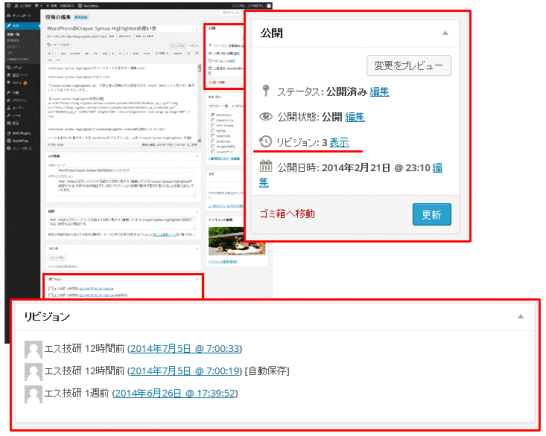
ですが、記事数、ページ数が増えれば増えるほどリビジョンの数も多くなり、データベースの使用量もどんどん増えていき、ページを表示するときなどのレスポンスがだんだんと重くなっていくのです。
そして、リビジョンは、以前保存した内容や、自動保存した履歴を取っておくための機能ですが、サイトを公開しててしばらくすると以前のものは要らない、という状況も生まれてくるのです。
Better Delete Revisionとは?
その、どんどん増えていくリビジョンの問題を削除して解決しよう、というのが今回紹介する「Better Delete Revision」です。
もともとは、「Delete Revision」というプラグインでしたが、WordPress 3.xのバージョンに対応すべくバージョンアップしたものが「Better Delete Revision」ですので、今後は「Better Delete Revision」の方を利用していきましょう。
Better Delete Revisionのインストール方法
WordPressのプラグインのインストールの解説は「WordPressプラグインの3つのインストール方法解説」に記事を書いていますので参考にしてください。
Better Delete Revisionの設定方法、使い方
「設定」-「Better Delete Revision」を選択し、下記の画面を表示させます。
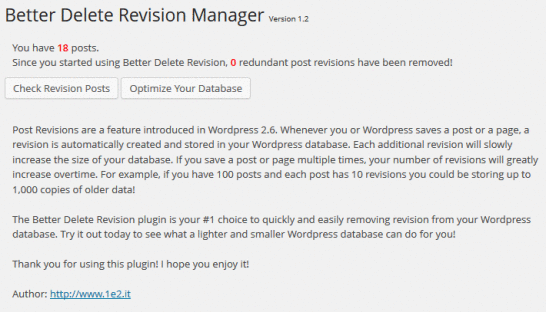
「Check Revision Posts」をクリックすると、下記の画面が表示されます。(削除すべきリビジョンがない場合は、「Great! You have no revisions now!」のメッセージが表示されます。)
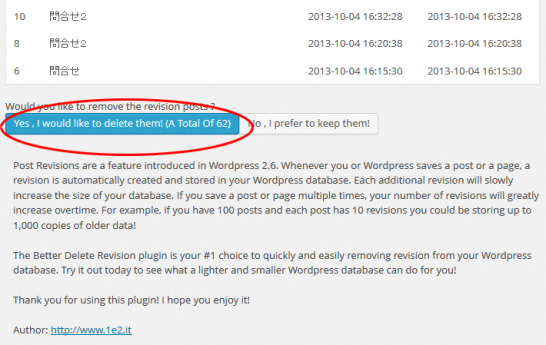
「Yes, I would like to delete them! (A Total Of 62)」の青いボタンをクリックすることで不要なリビジョンがすべて削除されます。(「62」の数値の部分は、消されるリビジョンによって違います。)
簡単です。
キャンセルする場合は、隣の「No, I prefer to keep them!」を押します。
2つ上の画面で「Optimize Your Database」をクリックすると、下記の画面が表示されます。
ここで「Optimize WordPress Database」をクリックすることでデータベースの最適化が行われます。
こちらも、それ以上の操作は特にありません。後は、表示側がちゃんと見られるかを確認する程度です。

Better Delete Revisionでどれくらい軽量化されるのか
どれくらい軽量化されるかは、どれくらいのリビジョンが削除されるかによりますし、どれくらいの長さの記事を書いていたかにもよりますので、全く一概には言えませんが、私の実験環境で実験してみた感じでは、
18記事から 62のリビジョンが削除されました。
削除を実行する前は、phpMyAdminからエクスポートしたファイルでは、
713kb でした。
それが
664kbに減りました。
削除されたリビジョン数は多いですが、テスト用の記事なので長い文章はなく、エクスポートしたファイルは wp_postsだけのデータではなく全テーブルのデータのファイルをエクスポートしたファイルになりますので、WordPressの基本情報として絶対的に必要な部分は減りようがないからかもしれませんね。
また、2年ほど運用されていた違うサイトのデータをもとに実験をしてみたところでは、
109記事から 2355リビジョンが削除されました。
元のファイルは 26,247kb
それが
対応後のファイル 4,740kb に減りました。
さすがにこれは驚きです!! 5分の 1以下です!
これを実行すれば、かなり DBは軽くなりますね。
長く運用しているサイトであるほど効果が実感できるプラグインですね。
2014.07.21 追記
Better Delete Revisionは、データベースのデータを直接削除しますので、万一に備えてバックアップを取っておきたい、という場合もあるでしょう。
そんな場合に備えて、WordPressのメジャーなバックアッププラグインである BackWPupとデータベースの管理プラグインである WP-DBMANAGERについてそれぞれ記事を書いていますので参考にしてください。
BackWPupでWordPressのDBもファイルもバックアップ
WordPress データベースを管理するための強い味方のプラグイン WP-DBMANAGER
また、WordPressの高速化施策としては「WordPressの高速化でSEO対策!広告費も削減!高速化の施策のまとめ」にまとめ記事を書いていますので、あわせて参考にしてみてください。
GoogleAdwords
GoogleAdwords
この記事が参考になったと思いましたらソーシャルメディアで共有していただけると嬉しいです!
関連記事
-

-
WordPressの高速化でSEO対策!広告費も削減!高速化の施策のまとめ
WordPressを高速化するためのまとめ記事。これまで多様な高速化の対応を行ってきましたが、それを具体的に何をすればいいかが一目でわかるようまとめ記事にしました。
-

-
WordPressの不正ログインを Force email loginで回避
WordPressのセキュリティ強化に Force email loginを使う理由と設定方法の解説をしています。
-

-
WordPressの管理画面ログインURLファイルにBasic認証を設定する方法解説
管理画面のログインURLにBasic認証を追加することでさらなる極めて高いセキュリティ向上の方法を解説します。
-

-
seesaaからWordPressに引越。インストールなど必要な全てを解説
seesaaブログからWordPressへの引越し解説。他のブログにはないseesaaブログからcanonicalとリダイレクトの設定方法を実装!
-

-
WordPressのSEOタイトル、キーワード、ディスクリプション編集解説
ヤフーやグーグルの検索結果を見ながらSEO視点でタイトル、ディスクリプションを書く際の基準を解説!スマホ対策も解説!
-

-
BackWPupでバックアップ・データベース保存の自動設定例
BackWPupその8。DBを毎日1回バックアップする具体的事例での説明です。
-

-
BackWPupでWordPress以外のファイル、データベースをバックアップ
BackWPupその10。BackWPupはWordPressのバックアップ用のプラグインですが、WordPress以外のテーブルやファイルをバックアップする方法の解説です。
-

-
WordPressのサイトマップ生成ツールPS Auto Sitemapの使い方
サイトマップを PS Auto Sitemapで自動生成する方法を説明します。このプラグインは Google用のサイトマップではなく一般ユーザが見るためのサイトマップページを作ります。
-

-
WordPressのウィジェットにGoogle+ページのバッジ編集方法
Google+ページの特徴(Facebook、Mixiとの違い)や構築のメリット(Google対策)、登録、バッジの編集方法の解説。
-

-
Meta ManagerでWordPressのキーワード、ディスクリプションを編集
WordPressの基本機能にないキーワード、ディスクリプションを編集するプラグインMeta Managerの解説です。

